
tortoisegit x64
版本:v2.13.0.1 简体中文版 大小:22.40 MB
类别:服务器区 系统:WinXP, Win7, Win8, Win10
立即下载
版本:v2.13.0.1 简体中文版 大小:22.40 MB
类别:服务器区 系统:WinXP, Win7, Win8, Win10
立即下载
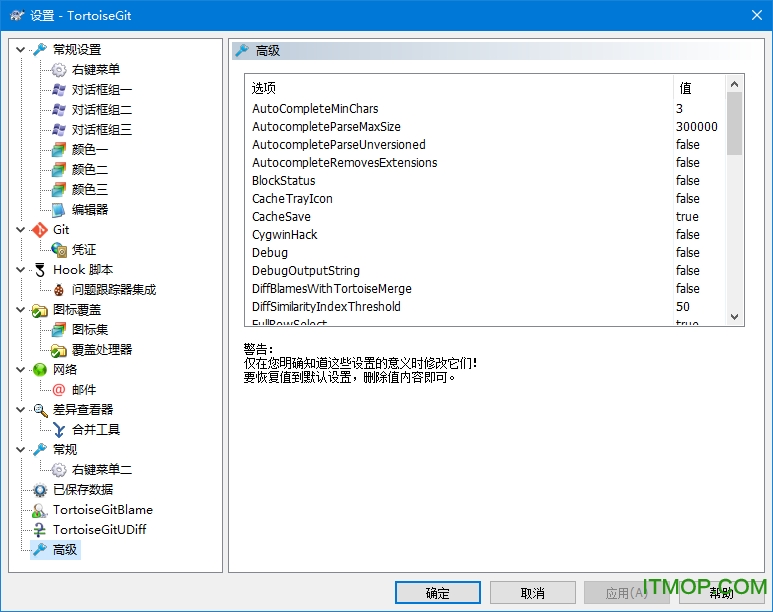
tortoisegit 64位中文版是一个git版本控制客户端,和TortoiseSVN是一个开发团队,同样大名鼎鼎,我们可以使用它管理git,图形化界面极大的方便操作,不用花钱免费使用,这样的软件值得下载安装。
一、TortoiseGit安装
安装顺序:先安装程序包,然后安装语言包(LanguagePack),小编已经打包在一起了
安装说明:因为TortoiseGit 只是一个程序壳,必须依赖一个 Git Core,所以安装前请确定已完成git安装和配置。Git安装下载:http://www.itmop.com/downinfo/317280.html
1、双击TortoiseGit-2.8.0.0-64bit.msi,弹出安装导向页面

2、根据提示一路Next> 即可,配置均选择默认。

3、点击Finish,如果以前有老版本,则选择覆盖,关闭旧程序并尝试重启即可

4、安装完成后先不要关闭,我们打开TortoiseGit-LanguagePack-2.8.0.0-64bit-zh_CN.msi中文 语言包,点击安装。

5、点击下一步,安装完成后,点击完成

6、在首次引导页面这个时候就可以设置简体中文了

二、tortoisegit的配置
首先,请选定一个存放Git项目的目录,这样管理方便. 如: E:\Git , 然后在资源管理器中打开.
在空白处点击鼠标右键, 选择 –> TortoiseGit –> Settings, 然后就可以看到配置界面:
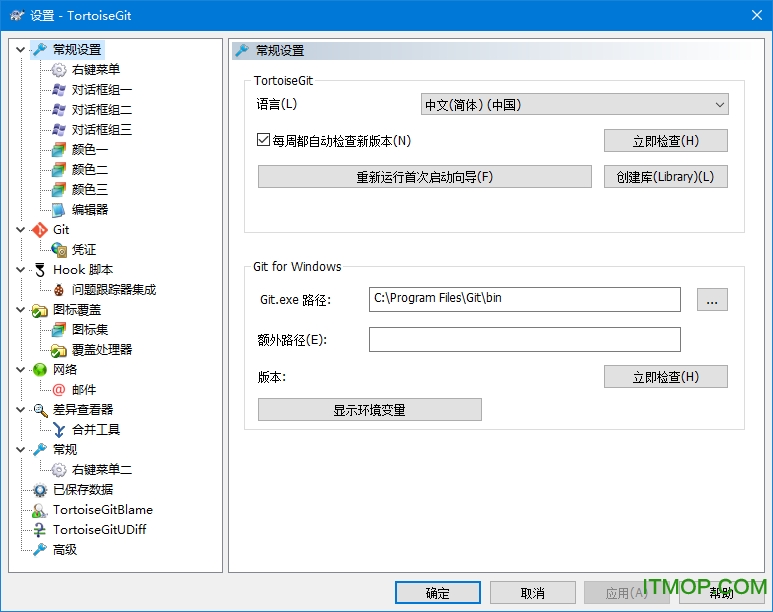
在页面中选择Language可以还原到英文。当然,肯定是中文看着舒服一些。接下来配置右键菜单. 在设置对话框中,点选左边的”右键菜单”,然后在右边将所有的复选框都去掉,这样右键菜单显得比较干净
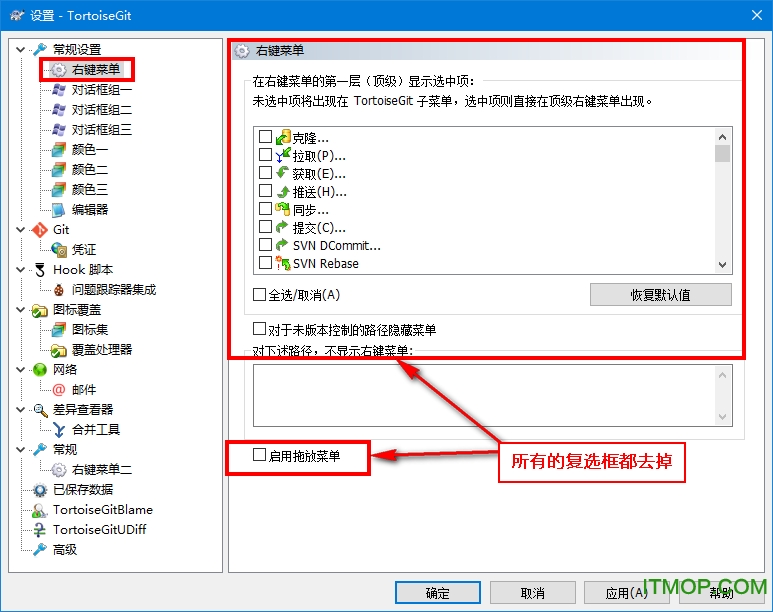
设置记住密码
密码会明文保存在 C:\Users\Administrator.git-credentials 这种文件中, 请小心使用.
进入设置, 点选左边的Git标签.可以发现,右边可以配置用户的名字与Email信息. 如下图所示:

因为当前还没有本地项目,所以 “编辑本地 .git/config(L)” 按钮处于灰色不可用状态,如果在某个本地Git项目下打开配置对话框,那么这个按钮就可用,然后就可以编辑此项目的一些属性。
点击 “编辑全局 .git/config(O)”按钮,会使用记事本打开全局配置文件,在全局配置文件中,在后面加上下面的内容:
[credential]
helper = store
完成后保存,关闭记事本,确定即可。
则当你推送项目到GitHub等在线仓库时,会记住你输入的用户名和密码(这里不是用户的姓名和Email哦.)
如果你编辑的是 本地 .git/config(L),其实这个翻译为本地有点问题,应该叫局部,也就是在某个项目下面设置,只对此项目有效.配置是一样的.
用户名: 就是你注册的账号,如: nixiacsdn
密码: 当然是注册时填写的密码: nixiacsdn
Email: 是你的联系邮箱,给别人联系你时使用
用户姓名/昵称: 可以随便取,但最好有点意义
克隆一个项目:
在工作目录下,如 “E:\Git”中,鼠标右键点击空白处,选择: TortoiseGit –> 克隆…(clone…) ;则会弹出克隆对话框,如下图所示:

本地目录,你也可以自己选择,一般默认即可.然后点击”确定”按钮,开始克隆项目. 根据项目大小,时间会不一样. 克隆完成后,如果没有错误,会给出提示:

一、强大的对话框
日志信息集成的拼写检查
路径和修改文件的关键词自动完成
文本特殊字符格式
二、易于使用
所有的命令都可以直接从Windows资源管理器)。
只有命令,意义为选定的文件/文件夹的显示。你不会看到任何命令,你不能用你的情况。
在Windows资源管理器中直接看到你的文件状态
描述对话框,由于用户的反馈不断改进
通过对在Windows资源管理器拖动移动文件
三、每个项目设置
最小日志消息的长度以避免不小心犯下一个空的日志信息
语言使用拼写检查器
四、问题跟踪系统的集成
tortoisegit提供了一个灵活的机制,整合任何基于Web的bug跟踪系统。
一个单独的输入框输入分配给提交的发行数量,或着色问题的数量直接在日志消息本身
当显示所有日志消息,一个额外的列添加发行数量。你可以立即看到这问题的承诺。
发行的数据转换成链接打开浏览器直接在相应的问题
可选的警告如果不分配的问题提交
五、有用的工具
TortoiseGitMerge
显示你的文件所做的更改
有助于解决冲突
可你有没有犯patchfiles用户访问您的存储库
TortoiseGitBlame:给怪文件。显示日志文件中每一行的信息。
TortoiseGitIDiff:看到你的图像文件所做的更改
查看全部